Müssen Sie alle Lesezeichen-URLs aus einem einzigen Ordner in Chrome kopieren? Nun, es gibt keine sichtbare Schaltfläche im Lesezeichen-Manager von Chrome, mit der Sie dies tun können, aber das Vertrauenswürdige "Strg + A" und "Strg + C" Tastenkombinationen funktionieren.
Klicken Sie in der Lesezeichenleiste in Chrome mit der rechten Maustaste auf den Ordner, aus dem Sie alle Lesezeichen-URLs kopieren möchten, und wählen Sie aus dem Kontextmenü „Lesezeichen-Manager“, um den Ordner im Lesezeichen-Manager-Tab zu öffnen.
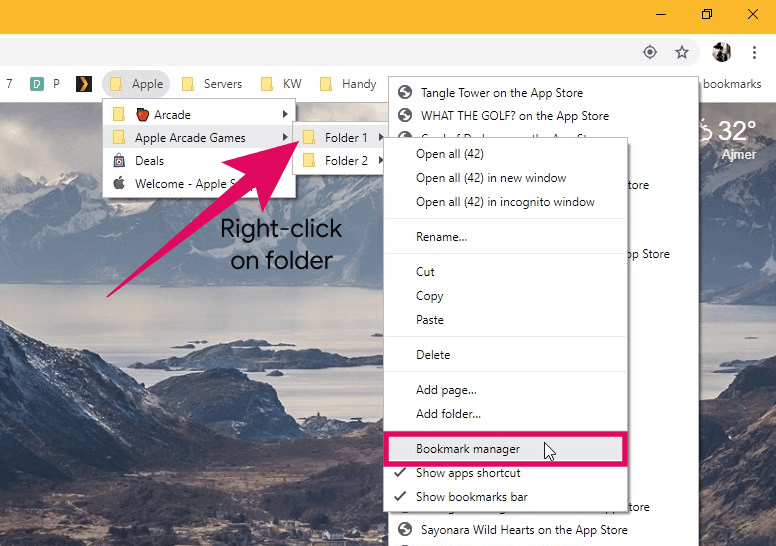
Klicken Sie auf dem Bildschirm „Lesezeichen“ einmal auf ein beliebiges Lesezeichen im Ordner, um es auszuwählen/zu markieren.
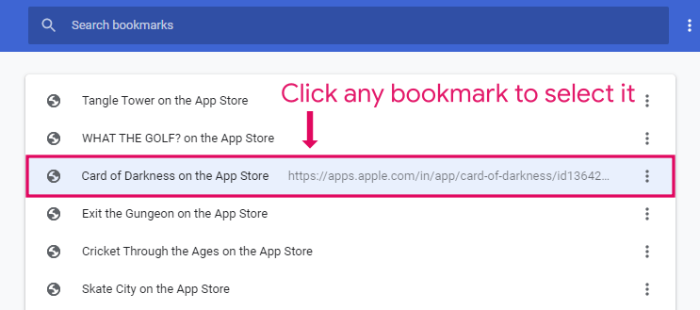
Nachdem Sie ein einzelnes Lesezeichen im Ordner ausgewählt/markiert haben, drücken Sie die "Strg + A" Tasten zusammen auf der Tastatur Ihres Computers, um alle Lesezeichen im Ordner auszuwählen.
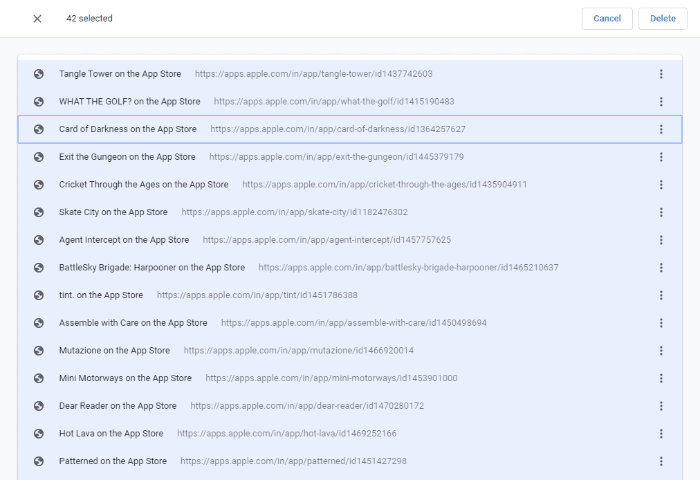
Nachdem Sie die Lesezeichen ausgewählt haben, drücken Sie "Strg + C" zusammen auf der Tastatur, um alle Lesezeichen zu kopieren, die Sie im obigen Schritt ausgewählt haben. Ein kleines Popup-Fenster in der unteren linken Ecke des Bildschirms wird angezeigt, das die Anzahl der in die Zwischenablage kopierten Lesezeichen anzeigt.
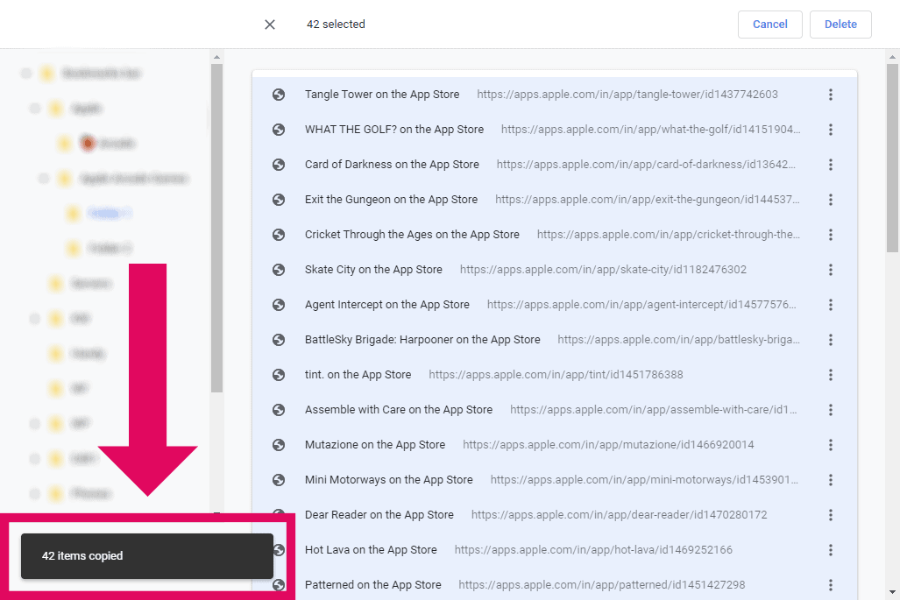
Öffnen Sie nach dem Kopieren der Lesezeichen Notepad oder einen beliebigen Texteditor und fügen Sie die kopierten URLs ein. Mit der Tastenkombination „Strg + V“ können Sie alle URLs aus der Zwischenablage einfügen.

Speichern Sie die Textdatei auf Ihrem PC, um eine Sicherungskopie dieser URLs für die spätere Verwendung aufzubewahren.
